Sensorielle Produktcharakterisierungen in Excel
Dieses Tutorium wird Ihnen helfen, eine sensorielle Produktcharakterisierung in Excel mithilfe der Software XLSTAT einzurichten und zu interpretieren.
Datensatz für Produktcharakterisierung
Die Daten entsprechen einem sensoriellen Test von 6 Schokogetränken (Husson F. & Pagès J. (2003). Comparison of sensory profiles done by trained and untrained juries: methodology and results, Journal of Sensory Studies, 18 (6), pp. 453-464). 29 Bewerter haben 6 Getränke getestet und vergaben Noten bezüglich 16 Produkteigenschaften. Es wurden zwei Testsessionen durchgeführt. In diesem Tutorial wird der Faktor Session nicht benutzt.
Absicht dieses Tutoriums
Ziel ist es, rasch die Hauptcharakteristiken der Schokogetränken zu finden.
Einrichten einer Produktcharakterisierung
Nach dem Öffnen von XLSTAT, wählen Sie den Befehl XLSTAT / Sensorielle analyse / Produktcharakterisierung oder klicken Sie auf den entsprechenden Button in der Toolbar "Sensorielle analyse" (siehe unten).
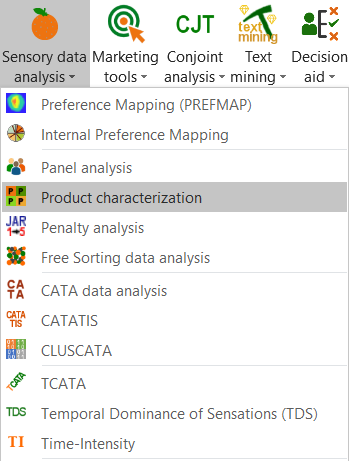 Nach dem Klicken des Buttons erscheint das entsprechende Dialogfenster. Sie können nun die Daten im Excel-Blatt auswählen. In unserem Fall wählen Sie zunächst die Deskriptoren (oder Charakteristiken oder Eigenschaften), dann die Spalte Produkte und die Spalte Bewerter. Da die Kopfzeile der Spalte ausgewählt wird, aktivieren wir die Option „Beschriftung der Variablen“.
Nach dem Klicken des Buttons erscheint das entsprechende Dialogfenster. Sie können nun die Daten im Excel-Blatt auswählen. In unserem Fall wählen Sie zunächst die Deskriptoren (oder Charakteristiken oder Eigenschaften), dann die Spalte Produkte und die Spalte Bewerter. Da die Kopfzeile der Spalte ausgewählt wird, aktivieren wir die Option „Beschriftung der Variablen“.
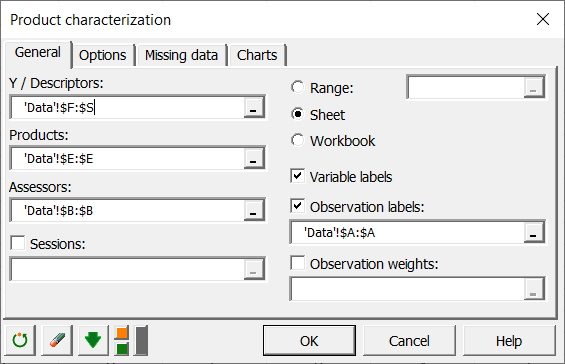 Im Reiter „Optionen“ wird das einfachste Modell Y=P+J gewählt.
Im Reiter „Optionen“ wird das einfachste Modell Y=P+J gewählt.
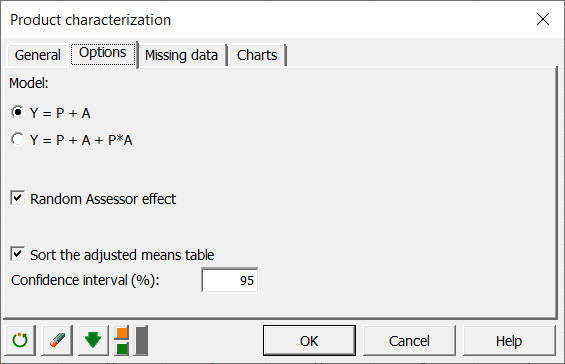 Die Berechnungen beginnen, sobald der OK Button geklickt wurde.
Die Berechnungen beginnen, sobald der OK Button geklickt wurde.
Interpretieren der Ergebnisse einer Produktcharakterisierung
Die Ergebnisse werden angezeigt. Die erste Tabelle zeigt die deskriptiven Statistiken in Bezug auf die Charakteristiken, die Juroren und die Produkte.
Die zweite Tabelle zeigt die Charakteristiken geordnet von der mit dem meisten diskriminierenden Vermögen bis zu dem mit dem geringsten diskriminierenden Vermögen in Bezug auf die Schokogetränke an. Man kann sehen, dass der Milchgeschmack ein hohes diskriminierendes Vermögen aufweist. Die zugehörigen Testwerte und p-values werden ebenfalls angezeigt.
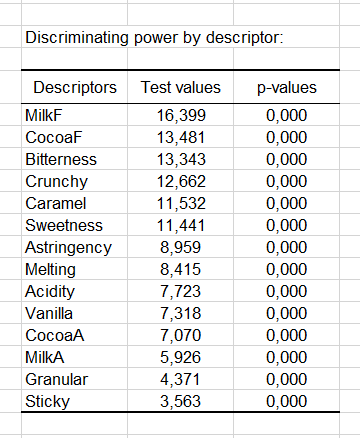 Die nächste Tabelle, die teilweise unten abgebildet ist (nur für choc1), beinhaltet die wichtigsten Ergebnisse des Varianzanalyse-Modells (es wurden 16 Varianzanalysemodelle angewendet). Modellkoeffizienten, geschätzte Mittelwerte, Testwerte und Konfidenzintervalle werden angezeigt.
Die nächste Tabelle, die teilweise unten abgebildet ist (nur für choc1), beinhaltet die wichtigsten Ergebnisse des Varianzanalyse-Modells (es wurden 16 Varianzanalysemodelle angewendet). Modellkoeffizienten, geschätzte Mittelwerte, Testwerte und Konfidenzintervalle werden angezeigt.
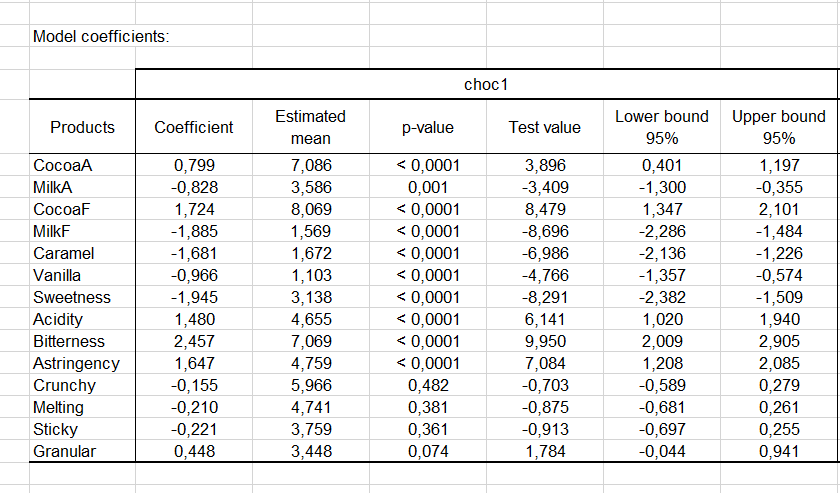 Das folgende Diagramm ist sehr hilfreich, um das Produkt (hier choc1) zu definieren. Die blaue Farbe geht mit einem Koeffizienten einher, der einen signifikant positiven Wert aufweist und die rote Farbe mit einem Koeffizienten, der einen signifikant negativen Wert aufweist. Man kann sehen, dass choc1 einen Kakao-Aspekt (Kakao) hat, es stark bitter und sauer schmeckt. Es ist nicht süß und schmeckt nicht wie Milch.
Das folgende Diagramm ist sehr hilfreich, um das Produkt (hier choc1) zu definieren. Die blaue Farbe geht mit einem Koeffizienten einher, der einen signifikant positiven Wert aufweist und die rote Farbe mit einem Koeffizienten, der einen signifikant negativen Wert aufweist. Man kann sehen, dass choc1 einen Kakao-Aspekt (Kakao) hat, es stark bitter und sauer schmeckt. Es ist nicht süß und schmeckt nicht wie Milch.
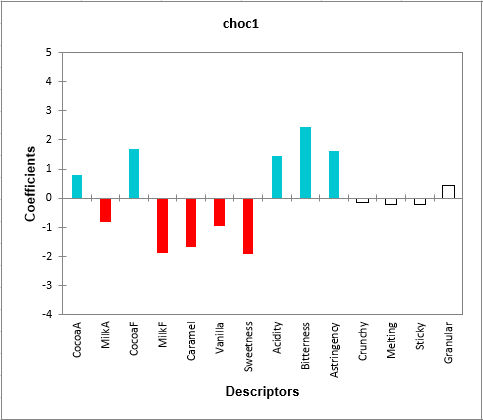 Zum Schluss entspricht die letzte Tabelle den angepassten Mittelwerten für jede Kombination Produkt-Charakteristik. Die blaue Farbe entspricht dabei einem Mittelwert, der signifikant größer ist als der globale Mittelwert und die rote Farbe entspricht einem Mittelwert, der signifikant kleiner ist als der globale Mittelwert. Man kann sehr rasch sehen, dass dass choc1 ein Produkt mit Kakaogeschmack und Aspekt, das bitter und sauer ist. Choc3 ist ein Schokogetränk, das sehr süß und einen starken Milchgeschmack hat.
Zum Schluss entspricht die letzte Tabelle den angepassten Mittelwerten für jede Kombination Produkt-Charakteristik. Die blaue Farbe entspricht dabei einem Mittelwert, der signifikant größer ist als der globale Mittelwert und die rote Farbe entspricht einem Mittelwert, der signifikant kleiner ist als der globale Mittelwert. Man kann sehr rasch sehen, dass dass choc1 ein Produkt mit Kakaogeschmack und Aspekt, das bitter und sauer ist. Choc3 ist ein Schokogetränk, das sehr süß und einen starken Milchgeschmack hat.
 Diese rasche Analyse gibt einen klaren Überblick über die Produkte. Die Charakterisierungen der Produkte ist sowohl ein sehr geordnetes (unter Benutzung statistischer Methoden) als auch einfaches Interpretationstool.
Diese rasche Analyse gibt einen klaren Überblick über die Produkte. Die Charakterisierungen der Produkte ist sowohl ein sehr geordnetes (unter Benutzung statistischer Methoden) als auch einfaches Interpretationstool.
War dieser Artikel nützlich?
- Ja
- Nein